Централизуйте всю межфункциональную работу, которую выполняет ваша команда по разработке продукта, используя одну систему для управления проектами и составления дорожных карт. Сосредоточьтесь на том, что ваша команда выполняет сейчас, и планируйте, что будет дальше.
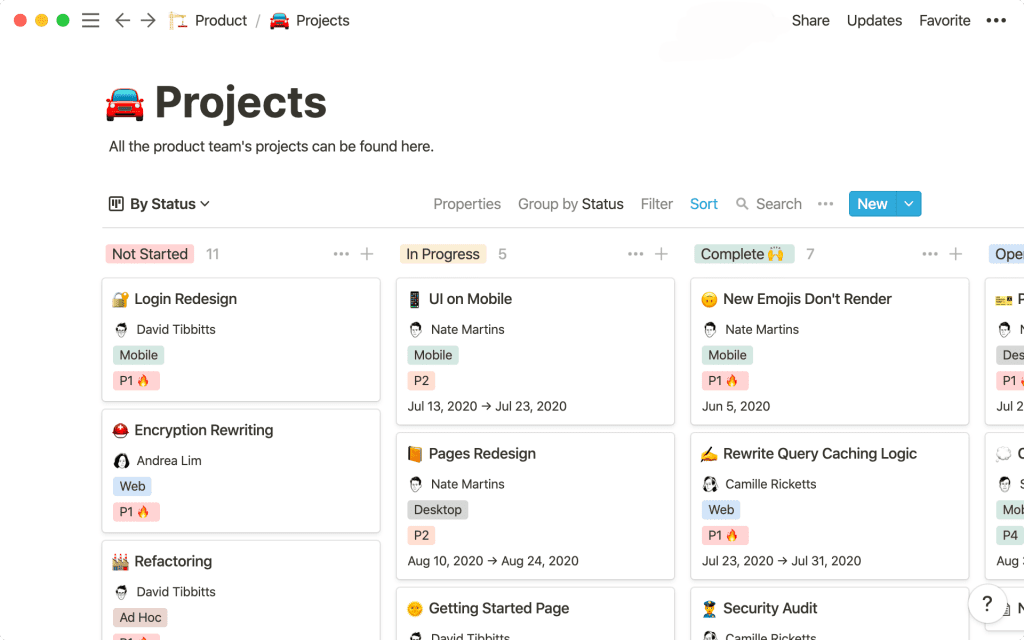
Менеджеры продуктов — это источник истины для каждого проекта. Но чтобы прийти к этой истине, нужно много работать. PM должны учитывать различные команды, исследования пользователей, процессы, прототипы, и так далее. Поэтому продуктовым командам нужна система для централизации всей их межфункциональной работы — не только для них самих, но и для связи и общения с многочисленными заинтересованными сторонами.
Здесь мы покажем вам шаг за шагом, как построить систему управления проектами и составления дорожных карт в Ноушен, предназначенную специально для менеджеров по продуктам. Мы увидели, как это работает в десятках команд, которые постоянно выпускают высококачественные продукты быстрее.
Хотя концепции, изложенные в этом руководстве, по-прежнему полезны, ссылки на конкретные действия с продуктом могут быть немного устаревшими! Базы данных были переработаны в марте 2022 года, поэтому ваш опыт может несколько отличаться от того, что изображено и описано здесь. В этом руководстве описаны новые возможности баз данных, включая то, что изменилось.
В этом материале вы узнаете
- Создать базу данных для управления проектами и составления дорожных карт, которая объединяет все команды (инженерию, дизайн, продажи, маркетинг и т.д.) и делает работу прозрачной.
- Организовать и настроить эту базу данных в соответствии с потребностями команды и вынести на поверхность необходимую информацию.
- Лучшие практики от команды разработчиков продукта Ноушен для лучшего управления проектами.
В конце вы сможете создать систему управления проектами, которая будет выглядеть следующим образом:
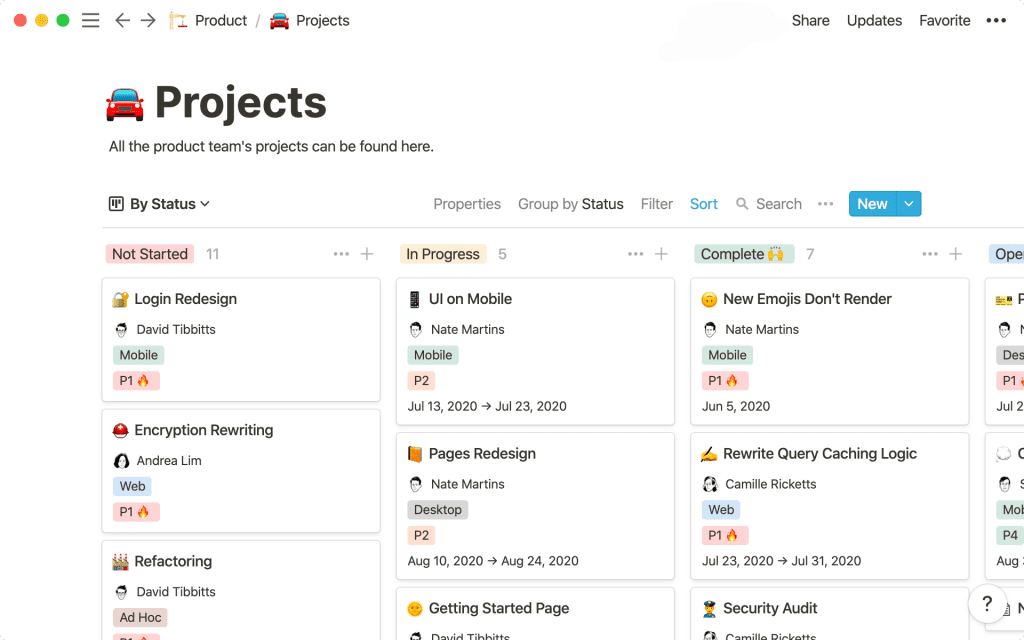
Вашей продуктовой команде нужна лучшая система управления проектами
Будь то корректировка сроков или сбор отзывов из многих источников, менеджеры по продуктам сталкиваются с уникальным набором проблем, когда речь идет об управлении проектами. Если трещины в вашей системе не заделаны, вы можете отгрузить что-то, что не соответствует вашей планке качества.
К наиболее распространенным из них относятся:
- Разрозненная, недоступная информация — работая на межфункциональном уровне, сложно собрать и поделиться всеми черновиками, отзывами и контекстом, которые хранятся в инструментах, предназначенных для различных функций (вспомните Figma для дизайнеров или Jira для инженеров).
- Отсутствие прозрачности для вашей команды (и всей организации) — информация высшего уровня, например, кто владеет проектом и кто над ним работает, не передается четко в вашей системе, потому что нет единого места для доступа ко всему этому. Это также означает, что люди вне команды не знают, куда обращаться, если у них возникают вопросы.
- Жесткие системы, тормозящие ваш процесс — не позволяйте ограничениям программного обеспечения определять ваш процесс. Вы должны иметь возможность подстраивать программное обеспечение под свои нужды, а не впихивать в него информацию.
В Ноушен вы можете создать индивидуальную систему управления проектами и составления дорожных карт, в которой вся информация от команд, с которыми вы работаете, будет находиться в центре внимания.
- Одно место для всего управления проектами и работы над ними — наряду с информацией о статусе проекта, все, от заметок до макетов дизайна и отзывов, находится в одном месте, чтобы ваша команда ничего не упустила.
- Видеть всю важную информацию о проекте с первого взгляда — метаданные по каждому проекту, такие как владельцы, сроки и спринты, можно просмотреть прямо в базе данных, так что вы получите мгновенное представление о том, на каком этапе находится проект.
- Настройте систему в соответствии с вашими потребностями — установите процесс, которому следуют все ваши менеджеры по управлению проектами, и в то же время дайте им гибкость в определении индивидуального подхода к работе, что приведет к более эффективной работе вместо накладных расходов на управление проектами.
Эта система управления проектами и составления дорожных карт может стать основой для роста вашей продуктовой команды. Поскольку система Ноушен является одновременно структурированной и гибкой, инструменты, которые вы создадите в ней, будут расти вместе с вами по мере увеличения числа членов команды или изменения методов работы.
Как настроить систему управления проектами и составления дорожных карт для вашей продуктовой команды
Независимо от размера вашей команды или количества проектов, которыми вы занимаетесь, вся работа над продуктом начинается здесь. Вот как его настроить, с рекомендациями для занятых руководителей.
1. Доска, которая отслеживает каждый проект
В Ноушен можно создавать множество различных баз данных: списки, таблицы, календари и т.д. Но здесь мы сосредоточимся на создании доски, которая представляет собой набор отдельных страниц проекта, которые вы можете перемещать с одного этапа процесса на другой.
- Набрав
/, вы получите меню того, что можно добавить на страницу Ноушен. Мы называем это «слэш-командой», универсальным меню всего, что можно сделать в Ноушен. - Чтобы создать свою доску, введите
/boardи выберитеBoard - Full page. Появится совершенно новая страница, на которой будет только ваша доска. - В верхней части вашей доски расположены колонки. Вы можете изменить их, чтобы отразить каждую фазу процесса вашей команды разработчиков. Мы подготовили для вас основные: «Не начато», «В процессе» и «Завершено». Вы можете настроить их в соответствии с вашими конкретными потребностями.
- На вашей доске вы увидите несколько карточек. Каждая из них может быть проектом. Внутри каждой карточки вы увидите несколько различных свойств, которые важны, поскольку на их основе вы будете организовывать свою доску. Например, у вас может быть свойство «Дата», чтобы фиксировать сроки выполнения проектов. Свойство «человек» позволяет фиксировать заинтересованные стороны. Можно даже добавить теги, чтобы обозначить, какая команда владеет проектом или какого типа этот проект.
- Чтобы добавить свойство на доску, нажмите
+Add a property. Вам будет предложено дать ему название и выбрать тип свойства. - Вы можете сгруппировать свою доску по любому свойству, нажав
•••в правом верхнем углу доски и выбравGroup By. Например, сгруппируйте свою доску по владельцам проектов, чтобы увидеть все проекты, организованные под ответственными за них людьми.
- Чтобы добавить свойство на доску, нажмите
- Возьмите карточку и переместите ее из одного столбца в другой. Теперь представьте, как вы перемещаете каждый проект в колонку «Завершено». Приятно, правда?
Эта доска является основой для того, чтобы добиться результата в группе. Каждый из ее структурных компонентов важен для того, что вы строите: колонки для вашего процесса, карточки для информации о проекте, свойства для организации.
А поскольку все проекты находятся в одном месте, каждый может видеть их статус. Вы создаете окно прозрачности как для вашей команды, так и для всей организации.
3. Настройте свою базу данных
Каждая команда разработчиков работает по-своему. Используя Ноушен, вы можете создать систему управления проектами и составления дорожных карт, которая соответствует рабочему процессу вашей команды.
Вот несколько советов, как это сделать:
- Показывайте свойства в представлении доски — вместо того чтобы щелкать по карточкам, чтобы увидеть все их свойства, вы можете отобразить наиболее важные из них прямо на карточках в вашей доске. В одно мгновение вы можете получить представление о проектах, над которыми работает ваша команда, об их приоритете, о том, кому они принадлежат, и о любых других свойствах, которые вы хотите иметь под рукой. В правом верхнем углу таблицы нажмите
•••и выберите пунктProperties. Переключите те свойства, которые вы хотите отобразить в представлении таблицы. Чтобы изменить их расположение, используйте значок⋮⋮. - Создавайте различные представления — Ноушен позволяет по-разному нарезать один и тот же набор данных. Вы можете создать представление вашей базы данных, в котором будут только проекты, стартующие на этой неделе. Можно создать представление для проектов, над которыми вы сотрудничаете с командой дизайнеров. Можно создать представление только для мобильных проектов. Самое главное, что вы можете мгновенно переключаться между ними.
- Для этого нажмите
+ Add a viewрядом с названием вашей доски. Затем выберите нужный тип базы данных, назовите ее и нажмите кнопкуCreate. Вы также можете просматривать свою доску в виде таблицы или календаря, показывающего, над чем вы работаете. - Теперь вы можете применять различные фильтры, чтобы на поверхность попадала только нужная вам информация. Нажмите
Filter, затем+ Add a filter. Возможно, вы хотите видеть только проекты P1, связанные с вашим настольным приложением. Вы можете отфильтровать, чтобы увидеть только их. Затем вы можете нажатьSortи+ Add a sort, чтобы упорядочить их по дате запуска. Представления сохраняют примененные фильтры или сортировки, поэтому их не нужно создавать каждый раз заново. - Чтобы переключаться между созданными представлениями, просто нажмите на то же меню представления. Они все там! Это открывает широкие возможности. Каждая команда, с которой связана ваша доска, может создать представление только своих задач, чтобы их было легче увидеть. Даже отдельные люди могут создавать свои собственные доски задач (обеспечивая всем видимость своих приоритетов).
- Для этого нажмите
Узнайте все о расширенных фильтрах базы данных в этом 4-минутном видео.
Благодаря возможности настройки Ноушен вы становитесь мастером по изготовлению инструментов. А эта система управления проектами и составления дорожных карт — ваш швейцарский армейский нож для всего на свете. Это единая база данных, которая служит для многих целей — от списка проектов, завершенных во втором квартале, до каждой запланированной встречи отдела продаж, каждого дизайнерского актива, каждой маркетинговой кампании, календаря обновлений продукта на этой неделе. Все в одном месте.
Вот несколько свойств, которые мы рекомендуем добавить для управления межфункциональными проектами:
Тип проекта — свойство
Select, в котором можно организовать проекты по типу, от «Desktop» до «Mobile», от «Web» до «Ad Hoc».Команды в проекте — свойство
Multi-select, в котором можно отметить каждую команду, участвующую в проекте, например, «Инженерный отдел», «Дизайн», «Маркетинг» и «Поддержка».Приоритет — свойство
Select, где можно указать, насколько важно завершить проект.Владелец проекта — свойство
Person, позволяющее определить контактное лицо для каждой инициативы.Временная шкала — свойство
Date, показывающее дни, на которые рассчитан проект. При выборе даты не забудьте установить флажок End Date, чтобы вы могли оценить, сколько времени займет проект у вашей команды.Эти различные представления помогают вам видеть только необходимую информацию в любой момент времени:
По владельцу — вид доски, где столбцы — это люди, ответственные за выполнение проектов.
По команде — все проекты аккуратно разложены по командам, работающим над ними.
Календарь — вид календаря, в котором можно увеличить масштаб проектов, отгружаемых на этой неделе, или уменьшить масштаб, чтобы увидеть все, над чем вы работаете в этом квартале.
По приоритету — вид таблицы, отсортированный таким образом, чтобы ваши проекты P1 были на самом верху.
Только ваши задачи — представление списка всех дел, над которыми вы работаете.
3. Работа прямо внутри вашей системы управления проектами
Теперь, когда у вас есть система управления проектами, давайте обратим внимание на карточки на вашей доске. Именно здесь вы будете размещать всю информацию, связанную с вашими проектами.
Поскольку руководители проектов работают так межфункционально, они жонглируют всеми инструментами, используемыми командами, с которыми они сотрудничают. Инженеры, дизайнеры и маркетологи используют уникальное программное обеспечение. Даже обратная связь спрятана в этих инструментах, что делает ее труднодоступной, как зарытые сокровища без карты.
В Ноушен все команды, инструменты и комментарии для проекта собираются вместе. Это создает более эффективную коммуникацию и упорядоченную работу — вместо того, чтобы ваши руководители перетасовывали программное обеспечение, чтобы убедиться, что все учтено.
- Настройте каждую страницу — для каждого проекта требуется своя документация, организованная так, чтобы в ней было легко ориентироваться и использовать. Ноушен предоставляет руководителям проектов достаточно гибкости, чтобы расположить информацию в соответствии с текущей задачей. Например, набрав
/heading, вы можете выбрать заголовкиH1,H2, илиH3Затем, используя значок⋮⋮, вы можете перетаскивать изображения, текст, вложенные страницы и многое другое под эти заголовки. Это упорядочивает всю информацию на страницах и делает ее легко усваиваемой. - Вложения для команд разработчиков — соберите все инструменты вашей команды в одном месте для эффективной работы. Инженеры могут поделиться фрагментом кода, набрав
/code. Дизайнеры могут разместить прототипы, набрав/figmaили/invision. Вы даже можете включить форму обратной связи с помощью команды/typeform. Как руководитель, вы можете создать лучшую, более совместную рабочую среду, потому что Ноушен поддерживает многие инструменты, которыми пользуется ваша команда. - Страницы внутри страниц — вы можете бесконечно вставлять страницы внутри страниц вашего проекта. Будь то архив предыдущих итераций дизайна от дизайнеров или коллекция интервью с пользователями, каждая из них может быть аккуратно организована на отдельной странице. Это дает вашей команде разработчиков возможность собрать всю информацию по проекту, от спецификации до запуска, и упорядочить ее.
- Обратная связь в режиме реального времени — с помощью символа
@вы можете отмечать членов команды в комментариях и обсуждениях для совместной работы. Пометьте дизайнера, чтобы он проверил ваше новое выпадающее меню, или копирайтера, чтобы утвердить окончательный текст. Для руководителей, собирающих отзывы в одном месте, это гарантирует, что они будут приняты во внимание и что все будут участвовать в обсуждении (особенно полезно при удаленной работе).
Все о комментариях и обсуждениях в 4-минутном видео здесь 👇
- Принимайте решения с полным контекстом — на своих страницах вы можете иметь живой процесс обдумывания каждого этапа проекта, от старых спецификаций дизайна до записей совещаний. Таким образом, можно получить полное представление о том, почему определенный аспект проекта был отложен, или почему один дизайн был выбран вместо другого. Можно даже включить результаты тестов или отзывы пользователей. Имея полную ясность о том, что произошло, вы можете наметить дальнейшие действия.
Ноушен дает вам структуру, позволяющую установить процесс, которому следует команда разработчиков, но в то же время достаточно гибкую, чтобы они могли работать по-своему от проекта к проекту.
4. Шаблоны, которые начинают каждый процесс с одного и того же момента
Ваша система управления проектами и составления дорожных карт определяет процесс, которому будет следовать ваша команда разработчиков на высоком уровне. Шаблоны делают его еще более детализированным. Каждый проект имеет свой уникальный набор соображений, и шаблоны помогают обеспечить их учет. Определите и используйте одни и те же форматы снова и снова для составления спецификаций, проведения интервью с пользователями и т.д.
Шаблоны помогают создать «живой ум» для вашей команды, где они смогут опираться на одни и те же принципы при запуске любого нового процесса.
Чтобы создать шаблон, посмотрите на правую сторону вашей доски и нажмите стрелку вниз рядом с синей кнопкой New. Выберите + New template. Появится чистая страница. Здесь вы создадите шаблон один раз, а затем будете использовать его многократно (не волнуйтесь, вы сможете обновлять его в любое время).
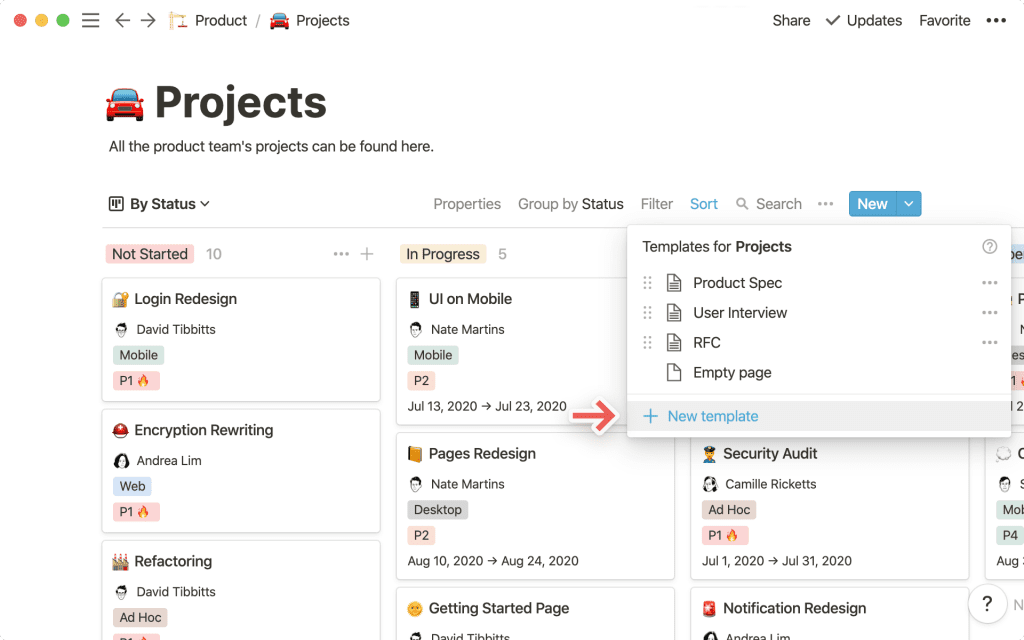
Для команд, занимающихся продуктами, вот несколько идей для шаблонов:
- Спецификация проекта — используется для начала любого проекта, этот шаблон помогает убедиться, что ваш руководитель учитывает весь объем проекта. В заголовок
H2«Обзор» можно включить заголовкиH3«Постановка проблемы» и «Предлагаемая работа». В заголовокH2«Зависимости и риски» можно включить заголовкиH3«Заинтересованные стороны» и «Риски». У вас также должен бытьH2для «Критериев успеха», чтобы ваша команда разработчиков могла отслеживать цели.
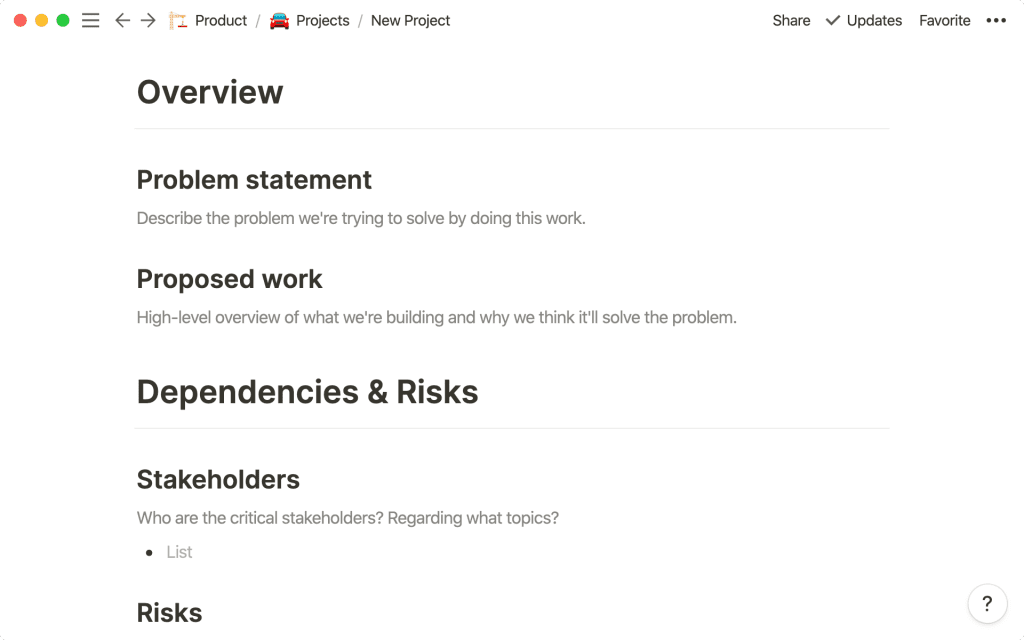
- Интервью с пользователями — важно поддерживать прочные отношения с пользователями. Этот шаблон поможет вашим менеджерам по продуктам извлечь максимальную пользу из всех этих интервью. Обязательно укажите здесь свойство
EmailилиPhone, чтобы записать контактную информацию пользователя. В теле шаблона вы можете разместить различные заголовкиH2для «Отзывов пользователей», «Наблюдений за интервью» и «Пунктов действий». Вы даже можете включить список вопросов, которые доказали свою полезность, и сделать их стандартными для всей вашей команды.
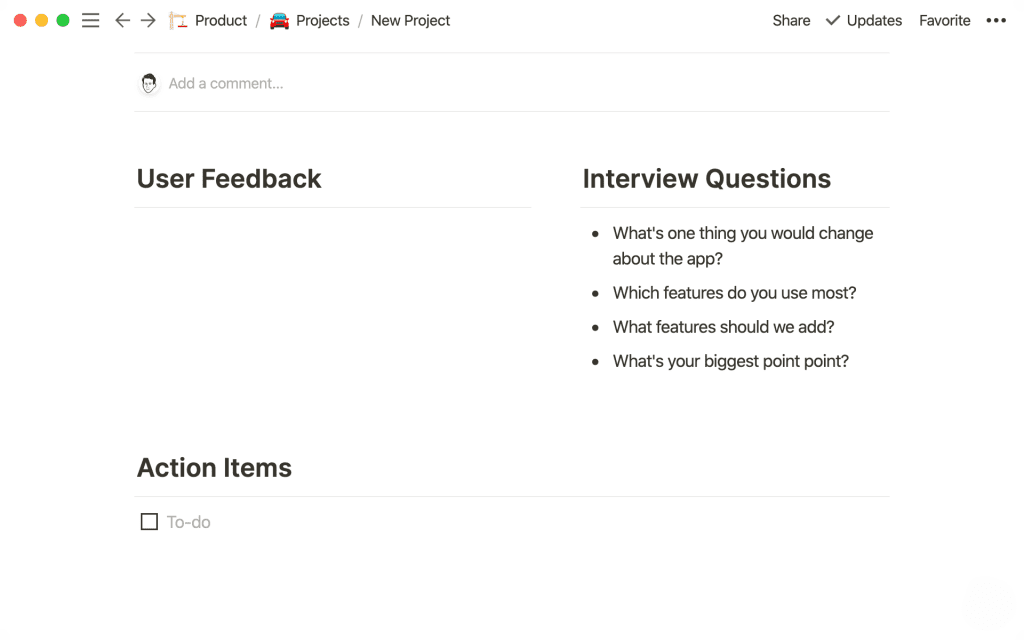
- RFC — также называемый «запрос на комментарий», это тип страницы, который мы используем в Ноушен для получения отзывов от команды. В свойстве
Selectдля проекта «Type» сделайте тег для «RFC». У вас также должно быть другое свойствоSelectдля «Status», где вы можете добавить метки «Open for Comment», «In Progress» и «Archived». Используйте свойствоPeopleпод названием «Reviewers», чтобы назначить людей, ответственных за предоставление отзывов. Затем вы можете создать заголовки для спецификаций или блоков кода и предложить своим рецензентам оставить комментарии. Когда вы будете готовы, поделитесь ссылкой на это в Slack со своей командой.
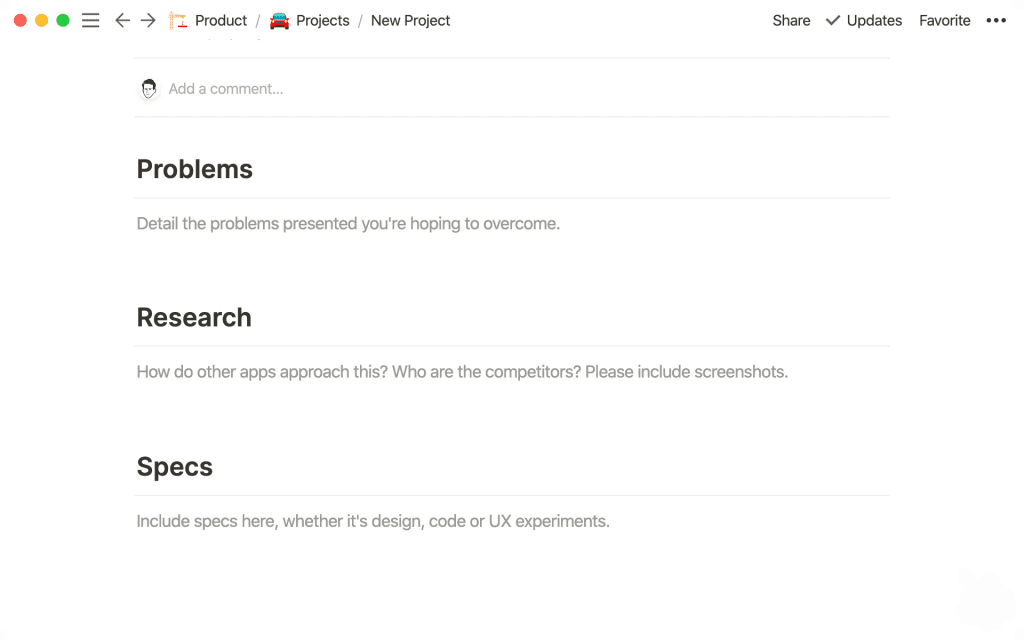
Легко понять, как шаблоны помогают вашей команде цементировать процессы. Но они также помогают вашей команде расти. Новые руководители могут увидеть, как работает ваша команда, и сразу же начать следовать этому мыслительному процессу. А когда их свежий взгляд увидит что-то, что вы забыли включить? Вы можете обновить любой шаблон одним щелчком мыши и начать использовать его повсеместно.
5. Связывание всех связанных с проектом работ в ваших карточках
Одна из самых мощных функций Ноушен — возможность связывать информацию между базами данных. Используя свойство Relation, вы можете синхронизировать все заметки о встречах или задачи, связанные с проектом, прямо в карточке проекта.
Именно здесь Ноушен сияет — как только вся ваша компания начнет его использовать, вы сможете начать соединять разрозненные части проекта в одном месте. Больше не нужно бесконечно искать тот единственный документ, который вам нужен. Все собрано вместе для легкого доступа.
Вот как это настроить:
- Вам нужно составить список задач либо для всей компании, либо для отдельных команд. Для начала вы можете использовать этот шаблон. С его помощью у вас будет список всех задач, которые вы сможете распределить по более крупным проектам, с которыми они связаны.
- Еще одна хорошая вещь для включения в проекты — это все соответствующие записи о встречах. Вот шаблон, который вы можете использовать для создания системы заметок о встречах в масштабах всей компании (или команды). Мы также создали специальные рекомендации по записям совещаний и документам для инженерных и дизайнерских команд.
- Отлично. Теперь у вас есть две базы данных для Задач и Заметок о совещаниях. В своей системе управления проектами и составления дорожных карт добавьте свойство
Relationи назовите его «Tasks». Вам будет предложено выбрать базу данных — выберите список задач. Затем сделайте то же самое для Meeting Notes. Теперь вы сможете связывать любые страницы из этих баз данных в своих карточках. - Допустим, у вас есть проект по улучшению комментирования в вашем мобильном приложении. Вы перейдете в свой список задач и создадите все задачи, необходимые для завершения этого проекта. Затем в карточке проекта «Улучшение комментирования на мобильных устройствах» вы можете связать все задачи, которые входят в этот проект, например «Предложения комментариев» или «Возможности копирования и вставки». Вы также можете синхронизировать все заметки о совещаниях по проекту, например, на совещаниях с командами инженеров и дизайнеров, работающих над функцией.
- В базах данных «Список задач» или «Заметки о совещаниях» можно создать свойство «Отношения» под названием «Проект», которое позволяет синхронизировать оба способа. Всякий раз, когда вы проводите совещание, отмечайте в заметках проект, о котором вы говорили. Любые обновления, внесенные в базы данных «Список задач» или «Заметки о встречах», будут отражены в вашей системе управления проектами и составления дорожных карт.
- Еще одно полезное свойство
Relation? «Исследование пользователей». Если вы создадите отдельную базу данных для отслеживания пользовательских интервью, вы сможете связать их с вашими проектами. Каждый раз, когда вы проводите интервью с пользователем, которое может быть полезно для конкретного проекта, просто свяжите его с карточкой этого проекта, чтобы у вас был полный контекст от людей, которые больше всего его используют.
6. Лучшие практики от команды разработчиков продукта Ноушен
Дизайнер продукции Рио Лу использует нашу систему управления проектами для межфункциональной совместной работы. «Команды могут использовать страницы проектов как единый источник правды для отслеживания проектов вплоть до связанных задач, документов и заметок — все в одном месте», — говорит он. «Самое главное, эта система разрушает замкнутость команд и приложений, так что все в компании имеют ясность и знают, что происходит».
Вот несколько советов, которые наша команда разработчиков использует для управления проектами с помощью единой системы:
- Добавьте вид доски проектов в вики команды — вики нашей команды продуктов является ее домашней базой. Там хранятся все важные документы и информация, необходимые команде для работы. Было очень полезно иметь вид доски проектов в верхней части этой страницы, где отображается все, что запускается каждую неделю. Это помогает обеспечить прозрачность, особенно на уровне всей компании, и помогает команде по продукту ориентироваться на цели.
- Чтобы добавить этот тип представления в свою вики, введите
/linkи выберитеCreate linkeddatabase. Затем найдите совет по вашим проектам. После того как она появится на вашей странице, нажмите+ Add a view, создав таблицу под названием «Эта неделя». Затем вы можете отфильтровать, выбрав свойство, обозначающее дату отгрузки, выбратьis on or afterиExact date(настраивается каждый понедельник).
- Чтобы добавить этот тип представления в свою вики, введите
- Теги отзывов помогают определить приоритетность проектов — Наша команда разработчиков продуктов работает в тесном контакте с командой поддержки клиентов, чтобы понять проблемы пользователей. Чтобы сделать это возможным, команда поддержки клиентов ведет базу данных запросов пользователей о функциях и проблемах, каждая из которых помечена по функциям, потребностям или темам. Это позволяет легко определить, какие функции являются наиболее востребованными, и эта информация передается в нашу дорожную карту продукта через свойство
Relation, чтобы мы могли постоянно принимать решения о том, что строить дальше, опираясь на интуицию непосредственно от наших клиентов. - Представления для каждой подкоманды — наша команда по разработке продукта разбита на более мелкие подкоманды, каждая из которых отвечает за работу над различными частями продукта, такими как «Мобильные устройства», «Предприятие» и «Инфраструктура». У каждой команды есть своя страница в нашей инженерной вики, а внутри этих страниц — вид нашей общей доски проектов, отфильтрованной только для инициатив, которыми занимается команда. Это позволяет всем быть в курсе того, что делается и что будет дальше.